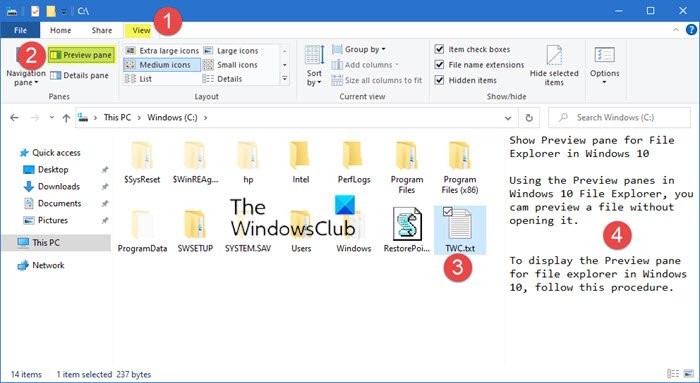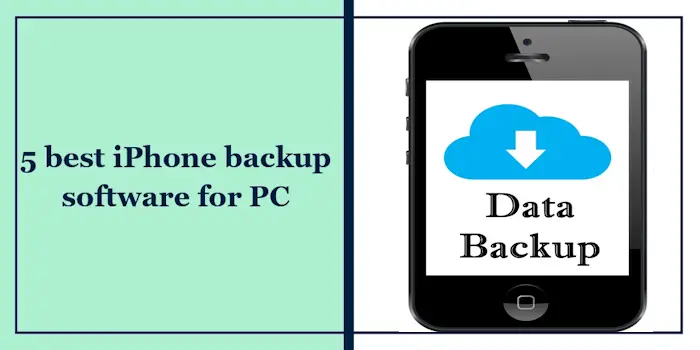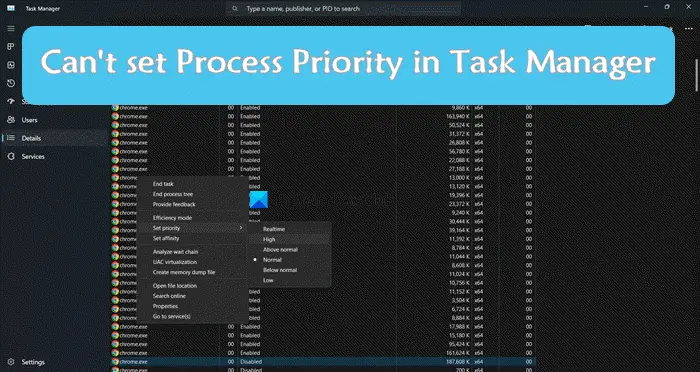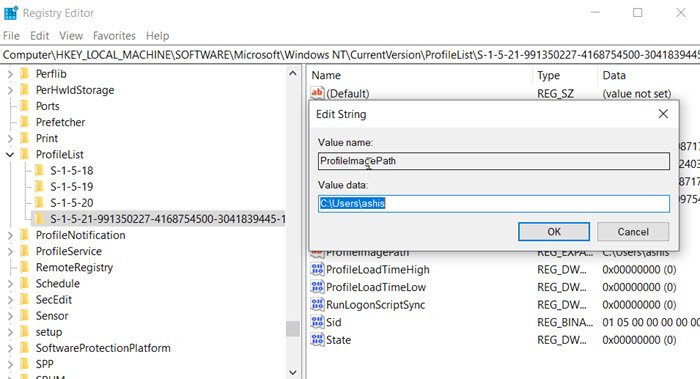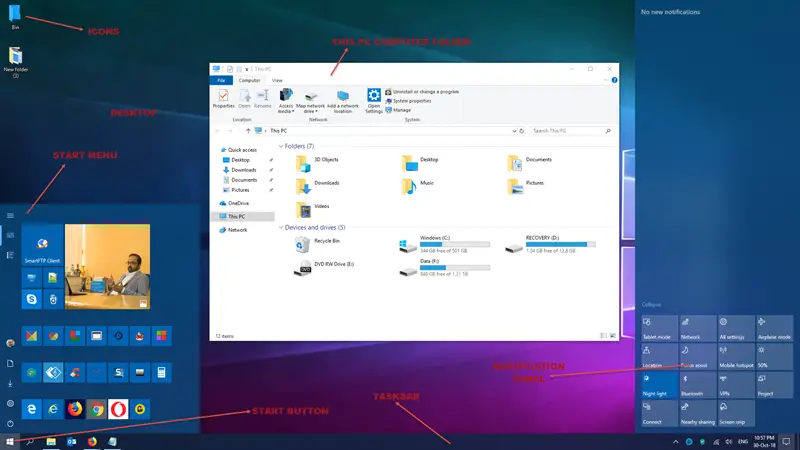Office 言語パックは Office のインストール後にインストールする必要があり、正しいバージョンの Office 上に存在する必要があります。これらの条件が満たされない場合、エラー コードが表示されます30053-4または30053-39Office に言語パックをインストールするとき。このガイドでは、この問題を解決する方法を紹介します。
Office 言語パックのインストール時のエラー 30053-4 または 30053-39
問題が発生しました。互換性のある Office 製品が検出されないため、インストールを続行できません。
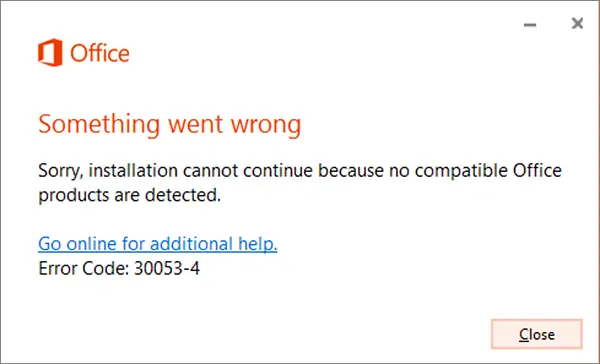
言語パックは、2 つの異なる言語を使用する必要がある場合に役立ちます。ある言語で作業する必要がある場合でも、支援や校正に関しては別の言語が必要になる場合があります。一部の言語アクセサリ パックでは部分的なローカリゼーションが提供されていることに注意してください。そのため、オフィスの一部ではデフォルトの言語が表示される場合があります。
Office 365 および Office 2021、2019、2016、2013、2010 の場合
から言語アクセサリ パックのページに移動します。オフィスドットコムをクリックして言語を選択します。ダウンロードリンクが表示されたら、ダウンロードします。パッケージには、選択した言語での表示、選択した言語のヘルプ、および選択した言語の校正ツールが含まれています。インストール後、手順に従って言語アクセサリ パックを構成します。
編集および校正言語を選択します:
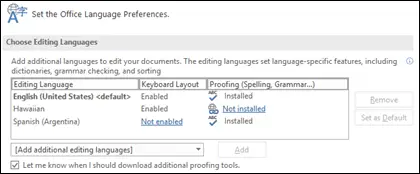
任意の Office プログラムを開き、[ファイル] > [オプション] > [言語] に移動します。
下編集言語の選択、使用したい言語がこのリストに含まれていることを確認してください。
同じ場所で、Office が編集および校正ツールに使用する言語を追加または削除できます。
表示言語とヘルプ言語を構成します。
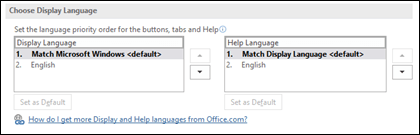
すべての Office アプリケーションのデフォルトの表示言語とヘルプ言語をここで変更できます。ここで選択したものはすべて、ボタン、メニュー、サポートに使用されます。言語を選択したら、変更を有効にするためにすべての Office アプリケーションを再起動します。
Office ボリューム ライセンス版の場合
管理者のみが、Microsoft Office 2016 のボリューム ライセンス バージョンを使用してこれをインストールできます。管理者は、言語パック、言語インターフェイス パック、および校正ツールの ISO イメージをボリューム ライセンス サービス センター (VLSC) からダウンロードする必要があります。複雑なプロセスなので、以下を参照することをお勧めします。そのための docs.microsoft.com ページ。
すべてが正しくインストールされると、これらのエラー コード 30053-4 または 30053-39 は発生しなくなります。
新しい Microsoft Office をインストールする前に、古い Microsoft Office を削除する必要がありますか?
新しいバージョンが古いバージョンを上書きする場合は、以前のバージョンの Office を削除することをお勧めします。ただし、互換性のために保存する必要があり、古いインストールが上書きされない場合は、移行する準備ができていない限り、古いインストールのコピーを保存しておくことをお勧めします。
出荷時設定にリセットすると Microsoft Office が削除されますか?
はい、そうなります。工場出荷時設定にリセットする場合は、個人ファイルのみを保持できます。 Windows にプレインストールされていたプログラムも含め、すべて削除されます。 Windows は PC に新たにインストールされています。アップデートが利用可能な場合は、インストール直後にインストールされます。 Microsoft Office を新規インストールした後、すぐにインストールできます。